Paprastas ir greitas „Android“ šakninio programavimo vadovas

Įvedę root teises į „Android“ telefoną, gausite visišką prieigą prie sistemos ir galėsite paleisti daugybę programų, kurioms reikalinga root teisė.
Anksčiau ar vėliau susidursite su žmogumi, kuris nežino asmeninės erdvės prasmės. Kai taip nutinka, jie skambina tiek daug, kad jauti, kad neturi daug kito pasirinkimo, kaip tik juos blokuoti. Yra įvairių būdų, kaip juos blokuoti. Galite pabandyti naudoti integruotas Android parinktis arba ESET Mobile Security. Jame yra parinktis, pagal kurią galite filtruoti skambučius ir užblokuoti privatų konkrečių numerių numerį. Taip pat yra galimybė blokuoti skambučius tam tikru laikotarpiu.
Kaip blokuoti skambučius „Android“ naudojant nustatymus
Jei nenorite naudotis trečiosios šalies programėle arba nenaudojate ESET, jūsų Android telefone yra integruota parinktis, leidžianti blokuoti nežinomus numerius ir bet kurį numerį, kurį įtraukėte į blokuojamų sąrašą. Norėdami pradėti, atidarykite telefono programą ir bakstelėkite viršuje esančius taškus. Eikite į Nustatymai ir bakstelėkite parinktį Užblokuoti numeriai .
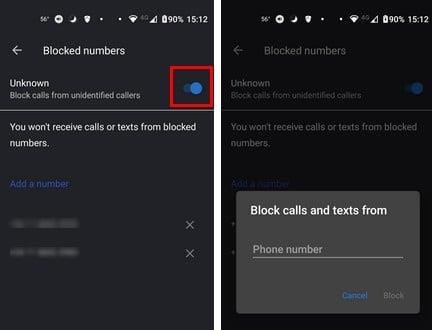
Blokuokite žinomus ir nežinomus numerius „Android“.
Viršuje matysite parinktį perjungti parinktį, kuri blokuos visus nežinomus numerius. Bet jei taip pat norite užblokuoti žinomą numerį, tai galite padaryti bakstelėdami parinktį Pridėti numerį. Pridėkite numerį ir bakstelėkite parinktį Blokuoti, kad išsaugotumėte pakeitimus. Ši parinktis puikiai tinka, jei atsimenate numerį, bet jei negalite, nelabai ką galite padaryti.
Jei tai jūsų atvejis, turėsite pereiti į naujausių skambučių sąrašą. Peržiūrėkite skambučių sąrašą ir pamatę skambutį, kurį norite užblokuoti, bakstelėkite jį ir turėtumėte pamatyti parinktį Blokuoti. Pamatysite patvirtinimo pranešimą, kuriame bus paklausta, ar tikrai norite užblokuoti numerį. Jei persigalvosite ir norite akimirksniu atrakinti asmenį, bakstelėkite mygtuką Atblokuoti, jis bus ten, kur buvo blokavimo mygtukas.
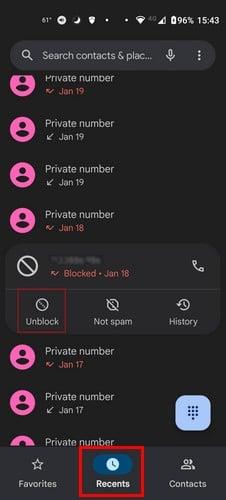
Asmens atblokavimas „Android“.
Asmens blokavimas naudojant „Messages“ programą
Jei numeris, kurį norite užblokuoti, neseniai atsiuntė jums pranešimą ir neskambinote, galite juos užblokuoti naudodami pranešimų programą. Suradę pranešimą programoje, ilgai paspauskite jį, kad jis būtų pažymėtas varnele. Bakstelėkite taškus viršutiniame dešiniajame kampe ir pasirinkite parinktį Blokuoti. Jei atidarysite pranešimą ir bakstelėsite taškus viršuje dešinėje, blokavimo parinkties nematysite.
Kaip atblokuoti ką nors „Android“.
Galbūt nusprendėte juos atblokuoti ne iš karto, bet kitą dieną. Norėdami pašalinti numerį iš blokų sąrašo. Turėsite atidaryti telefono programą, bakstelėkite taškus viršuje dešinėje ir eikite į Nustatymai . Bakstelėkite Užblokuoti numeriai ; apačioje pamatysite užblokuotų numerių sąrašą. Taip pat matysite X. Bakstelėkite X ir pamatysite patvirtinimo pranešimą. Kai patvirtinsite, numeris bus pašalintas iš sąrašo.
Kaip blokuoti skambučius „Android“ naudojant ESET Mobile Security
Atidarę programą, braukite žemyn iki skambučių filtro parinkties. Bakstelėkite pliuso mygtuką skiltyje Taisyklės. Įjungę naują taisyklę, turėsite atlikti keletą pasirinkimų. Pavyzdžiui, turėsite nurodyti programai, ką daryti išskleidžiamajame meniu Kas. Būtinai pasirinkite parinktį Blokuoti. Skiltyje Kas matysite įvairias parinktis, ką galite užblokuoti. Pasirinkite, ką norite blokuoti, jei tai yra grupė, bet jei tai konkretus numeris, žemiau yra konkretus laukas.
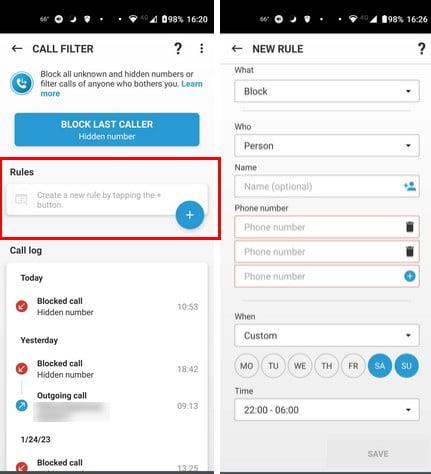
ESET Mobile Security skambučių filtras
Jei norite blokuoti daugiau nei vieną numerį, bakstelėkite pliuso ženklą, kad pridėtumėte daugiau skaičių laukų, arba šiukšliadėžės piktogramą, kad juos ištrintumėte. Paskutinė parinktis, kurią turėsite koreguoti, yra parinktis Kada. Galite rinktis iš „Visada“ ir „Custom“. Pasirinktoje parinktyje galite pasirinkti konkrečią dieną ir laiką. Baigę nepamirškite išsaugoti savo parinkčių. Tarkime, kad nusprendėte užblokuoti visus nežinomus numerius. Galite bet kada grįžti ir ištrinti konkretų numerį atlikdami tuos pačius veiksmus.
Galite pamatyti, kaip programa blokuoja jūsų skambučius, žiūrėdami į skambučių žurnalą, esantį skambučių filtro parinkties apačioje.
Papildoma literatūra
Pavyzdžiui, jei vartotojai netinkamai elgiasi socialinėje žiniasklaidoje, galite toliau skaityti apie tai, kaip ką nors užblokuoti Telegramoje . Taip pat matysite instrukcijas, kaip juos atblokuoti, jei nuspręsite jiems atleisti. Taip pat galite gauti ramybę iš tų „LinkedIn“ remiamų pranešimų, žinodami, kaip juos užblokuoti. Arba galite pamatyti, kaip galite užblokuoti kitą vartotoją, jei jums reikia tai padaryti.
Taip pat galima užblokuoti asmenį naudojant signalą . Tačiau straipsnyje taip pat bus instrukcijos, kaip juos atblokuoti. Nepamirškite naudoti paieškos juostos, jei norite toliau skaityti daugiau straipsnių įvairiomis temomis.
Išvada
Visada stengiatės atsiliepti į skambučius, nes niekada nežinote, kada gali ištikti nelaimė. Tačiau kai kurie skaičiai jus tik trikdo, ir tada jūs neturite kito pasirinkimo, kaip tik juos užblokuoti, kad pailsėtumėte. Jei nenorite įdiegti trečiosios šalies programos, „Android“ nustatymuose turite skambučių blokavimo parinktį. Jei jau naudojate ESET Mobile Security arba galvojote ją įsigyti, joje yra labai naudingas skambučių filtras. Galite pasirinkti, ar norite blokuoti visus numerius, nežinomus numerius ar konkretų numerį. Kiek skaičių blokuosite? Praneškite man toliau pateiktuose komentaruose ir nepamirškite pasidalinti straipsniu su kitais socialinėje žiniasklaidoje.
Įvedę root teises į „Android“ telefoną, gausite visišką prieigą prie sistemos ir galėsite paleisti daugybę programų, kurioms reikalinga root teisė.
„Android“ telefono mygtukai skirti ne tik garsumui reguliuoti ar ekranui pažadinti. Atlikus kelis paprastus pakeitimus, jie gali tapti sparčiaisiais klavišais, skirtais greitai nufotografuoti, praleisti dainas, paleisti programas ar net įjungti avarines funkcijas.
Jei palikote nešiojamąjį kompiuterį darbe ir turite skubiai išsiųsti ataskaitą viršininkui, ką daryti? Naudokite išmanųjį telefoną. Dar sudėtingiau – paverskite telefoną kompiuteriu, kad galėtumėte lengviau atlikti kelias užduotis vienu metu.
„Android 16“ turi užrakinimo ekrano valdiklius, kad galėtumėte keisti užrakinimo ekraną pagal savo skonį, todėl užrakinimo ekranas yra daug naudingesnis.
„Android“ vaizdo vaizde režimas padės sumažinti vaizdo įrašą ir žiūrėti jį vaizdo vaizde režimu, žiūrint vaizdo įrašą kitoje sąsajoje, kad galėtumėte atlikti kitus veiksmus.
Vaizdo įrašų redagavimas „Android“ sistemoje taps lengvas dėka geriausių vaizdo įrašų redagavimo programų ir programinės įrangos, kurią išvardijome šiame straipsnyje. Įsitikinkite, kad turėsite gražių, magiškų ir stilingų nuotraukų, kuriomis galėsite dalytis su draugais „Facebook“ ar „Instagram“.
„Android Debug Bridge“ (ADB) yra galinga ir universali priemonė, leidžianti atlikti daugybę veiksmų, pavyzdžiui, rasti žurnalus, įdiegti ir pašalinti programas, perkelti failus, gauti šaknines ir „flash“ ROM kopijas, kurti įrenginių atsargines kopijas.
Su automatiškai spustelėjamomis programėlėmis. Jums nereikės daug ką daryti žaidžiant žaidimus, naudojantis programėlėmis ar atliekant įrenginyje esančias užduotis.
Nors stebuklingo sprendimo nėra, nedideli įrenginio įkrovimo, naudojimo ir laikymo būdo pakeitimai gali turėti didelės įtakos akumuliatoriaus nusidėvėjimo sulėtinimui.
Šiuo metu daugelio žmonių mėgstamas telefonas yra „OnePlus 13“, nes be puikios aparatinės įrangos, jis taip pat turi jau dešimtmečius egzistuojančią funkciją: infraraudonųjų spindulių jutiklį („IR Blaster“).







